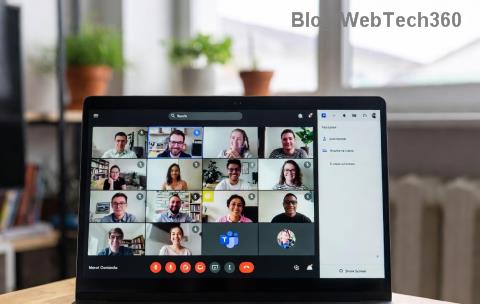IE/Edge: saturs tika bloķēts, drošības sertifikāts nav derīgs

Ja Microsoft Edge neatrod derīgu drošības sertifikātu jūsu apmeklētajai tīmekļa lapai, tas to bloķēs.
Sīkfaili tiek apstrādāti ļoti atšķirīgi pārlūkprogrammā Microsoft Internet Explorer 11 operētājsistēmā Windows 10 nekā vecākās IE versijās. Lūk, kā iespējot vai pilnībā atspējot sīkfailus.
Ekrāna augšējā labajā stūrī atlasiet zobratu un pēc tam atlasiet “ Interneta opcijas ”. Ja jums ir Menu Bar funkciju, varat izvēlēties " Tools " > " Internet Options ".
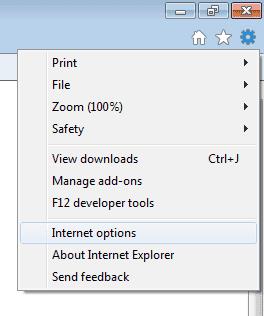
Noklikšķiniet uz cilnes “ Privātums ”.
Atlasiet pogu “ Papildu ”.
Sadaļās “ Pirmās puses sīkfaili ” un “ Trešās puses sīkfaili ” izvēlieties vienu no šīm iespējām:
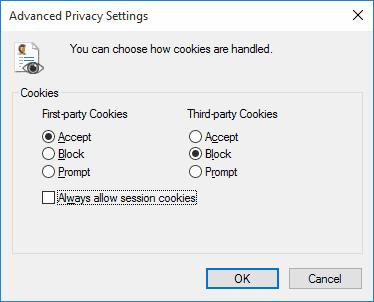
Atlasiet pogu Vietnes , ja vēlaties iestatīt opcijas noteiktām vietnēm. Šajā sadaļā ievadiet vietni laukā “ Tīmekļa vietnes adrese ”, pēc tam atlasiet “ Bloķēt ” vai “ Atļaut ” sīkfailus šajā vietnē. Kad esat pabeidzis, noklikšķiniet uz " OK ".
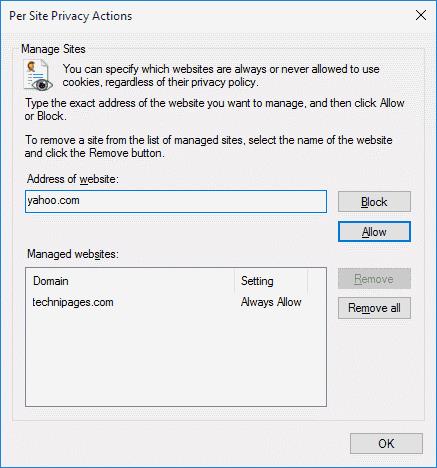
Noklikšķiniet uz “ OK ” un esat veiksmīgi iestatījis sīkfailu iestatījumus IE11.
Ja vēlaties pārlūkot tīmekli un neļaut IE11 saglabāt sīkfailus pēc vienas sesijas, varat iespējot InPrivate pārlūkošanu. InPrivate pārlūkošana ir kā inkognito režīms pārlūkā Google Chrome. Varat atvērt InPrivate pārlūkošanas logu IE11, ekrāna augšējā labajā stūrī atlasot zobratu un pēc tam izvēloties Drošība > InPrivate pārlūkošana .
Kur ir šie sīkfailu slīdņi, kas agrāk bija IE?
Tie ir pazuduši un aizstāti ar šo jauno saskarni.
Kas ir pirmās un trešās puses sīkfaili.
Pirmās puses sīkfaili ir sīkfaili no vietnes, kuru apmeklējat. Trešās puses sīkfaili ir sīkfaili no citiem pakalpojumiem vai vietnēm, kas nav no tās pašas vietnes, kuru apmeklējat.
Kas ir sesijas sīkfails?
Sesijas sīkfaili ir sīkfaili, kas tiek saglabāti līdz pārlūkprogrammas sesijas aizvēršanai.
Ja Microsoft Edge neatrod derīgu drošības sertifikātu jūsu apmeklētajai tīmekļa lapai, tas to bloķēs.
Kā novērst Ir problēma ar šo vietņu drošības sertifikāta ziņojumu, kas tiek parādīts, apmeklējot vietnes programmā Microsoft Internet Explorer.
Programmā Internet Explorer 11 pilnībā atspējojiet uzvedni, lai iestatītu to kā noklusējuma pārlūkprogrammu, kad lietotājs to pirmo reizi izmanto.
Internet Explorer 11 noņemšana no Microsoft Windows 10 ir nedaudz sarežģīta. Šī apmācība var palīdzēt.
Bloķējiet vai ļaujiet pārlūkprogrammai Internet Explorer 11 operētājsistēmai Windows 10 pieņemt visus sīkfailus vai iestatiet to, lai atļautu noteiktu to kopu, izmantojot šo apmācību.
Kur IE11 var piekļūt JavaScript iestatījumiem? Ar mūsu apmācību mēs parādīsim, kur.
Apnicis nomācošā Microsoft Teams skolai pieteikšanās kļūda, kas bloķē jūsu nodarbības? Izpildiet mūsu pārbaudītos, soli pa solim sniegtos risinājumus, lai to ātri novērstu un nemanāmi atgrieztos tiešsaistē. Iekļauti jaunākie atjauninājumi!
Vai rodas problēmas ar Microsoft Teams kļūdu K Security? Atklājiet visaptverošu soli pa solim sniegto rokasgrāmatu, lai ātri novērstu kļūdu K, atjaunotu drošu piekļuvi un novērstu turpmākas problēmas. Darbojas operētājsistēmās Windows, Mac un tīmeklī!
Radušās problēmas ar Microsoft Teams Linux instalēšanas kļūdas dēļ? Atklājiet soli pa solim sniegtus risinājumus Ubuntu, Debian, Fedora un citām platformām. Nodrošiniet Teams nevainojamu darbību dažu minūšu laikā, izmantojot mūsu ekspertu ceļvedi. Vairs nekādu avāriju vai neveiksmīgu instalēšanu!
Vai saskaraties ar neapmierinošo Microsoft Teams datoram lejupielādes kļūdu? Atklājiet pārbaudītus, soli pa solim sniegtus risinājumus, lai to ātri novērstu un bez piepūles lejupielādētu Teams netraucētai sadarbībai. Atjaunināts ar jaunākajiem labojumiem!
Apnicis nomācošā Microsoft Teams lejupielādes kļūda jūsu MacBook datorā? Izpildiet mūsu eksperta sniegto soli pa solim sniegto rokasgrāmatu, lai to ātri novērstu un atgrieztos pie netraucētas sadarbības. Nav nepieciešamas tehniskās prasmes!
Apnicis, ka Microsoft Teams kļūda W avarē jūsu tīmekļa sesijās? Atklājiet pārbaudītus, soli pa solim sniegtus risinājumus, lai to ātri novērstu un atjaunotu vienmērīgu komandas darbu. Jaunākie risinājumi sadaļā!
Apnicis, ka Microsoft Teams GIF kļūda bloķē jūsu izklaidi? Izpildiet mūsu soli pa solim problēmu novēršanas rokasgrāmatu, lai ātri novērstu GIF neielādēšanās problēmas un atgrieztos pie netraucētas tērzēšanas. Atjaunināts ar jaunākajiem labojumiem.
Apnicis, ka Microsoft Teams avarē ar kļūdu A startēšanas laikā? Atklājiet pārbaudītus soļus, lai ātri novērstu Microsoft Teams kļūdu A startēšanas laikā — nav nepieciešamas tehniskās prasmes. Atgriezieties darbā nemanāmi!
Apnicis nomācošā Microsoft Teams darbam kļūda, kas bloķē jūsu darbu? Saņemiet pārbaudītus, detalizētus risinājumus tūlītējai novēršanai. Notīriet kešatmiņu, atkārtoti instalējiet un veiciet citas darbības — atjauninātas jaunākajām Teams versijām.
Apnicis nebeidzamais Microsoft Teams kļūdas R restartēšanas cikls? Iegūstiet pārbaudītus, soli pa solim sniegtus risinājumus, lai ātri novērstu Microsoft Teams kļūdu R un atgūtu produktivitāti. Nav nepieciešamas tehniskās prasmes!